需要更改您的 WordPress 网址?
您可能要更改为新域名,更新您的站点以使用 HTTPS 或任何其他方案。
在本文中,我们将讨论您可能想要更改站点 URL 的一些最常见原因。然后,我们将向您展示四种更改 WordPress URL 的简单方法。
?已经知道为什么要更改 WordPress URL?单击此处直接跳转到教程?
为什么要更改 WordPress URL
决定轻松更改 WordPress URL。毕竟,域名有助于品牌识别。人们在寻找您的内容时习惯于某些域。
但是,您可能会找到完全迁移到新域的理由,或者可能会向 URL 添加一些额外的 SEO 或安全功能。
以下是您可能想要更改 WordPress URL 的一些实例:
场景 1:完成转移到新域
配置域后,网站所有者会 买家后悔的情况并不少见。有时,您的品牌名称会发生变化,或者您意识到另一个域名听起来比您当前拥有的域名更具吸引力。
无论出于何种原因,这意味着您正在尝试完全更改您的 URL 并将所有网站文件移动到新域。
此过程涉及将整个 WordPress 安装移动到新域。
此类迁移的一个示例是 thebestsite 从 myexamplesite.com 到 theworld.com,其中主域已更改。
选项 2:使用 HTTPS 域添加安全性
使用 HTTPS 可以使您的网站更安全,甚至可以提高您在 Google 中的排名。
要将您的网站从 HTTP 迁移到 HTTPS,您首先需要安装 SSL 证书。大多数主机都提供免费的 SSL 证书并使其易于使用。
然后您需要更改网站的 URL 以使用新的 HTTPS 版本。
场景 3:从子目录移动内容
在这种情况下,您可以将网站的全部或部分内容放在子目录中。然而,一些子目录开始获得比主域页面更多的关注。
因此,网站所有者可能决定将所有内容从子目录移动到主页 URL。
示例:
- 从 myexamplesite.com/blog 移动到 myexamplesite.com。
- 已从 blog.myexamplesite.com 移至 myexamplesite.com。
- 您也可以考虑从主域转移到子目录。
主域或父域是您网站的“门面”。这往往是更改 WordPress URL 的最常见原因之一,考虑到某些子目录已经变得非常流行并且应该是主页。
如何在所有情况下更改您的 WordPress URL
重要 ️ 重要说明:这是一个很大的更改,因此我们强烈建议您在实施任何这些方法之前备份您的网站.这样,如果出现问题,您将始终拥有一份工作副本。
如何使用免费插件备份 WordPress?
在检查了您可能想要更改 WordPress URL 的原因之后,是时候逐步完成该过程了。幸运的是,有几种方法可以完成这项工作。
方法 1:在 WordPress 控制面板中更改 WordPress URL
在进行更多技术研究之前,最好先关注此方法。您可能会发现,只需在管理控制台中调整您的 WordPress URL 即可从子目录移动或完全更改地址。
但是,某些站点可能会将 URL 硬编码在 wp-config.php 文件中。在这种情况下,您必须使用下面的方法 2。
话虽如此,以下是在管理控制台中更改 WordPress URL 的方法:
在 WordPress 仪表板中,单击设置 > 常规。
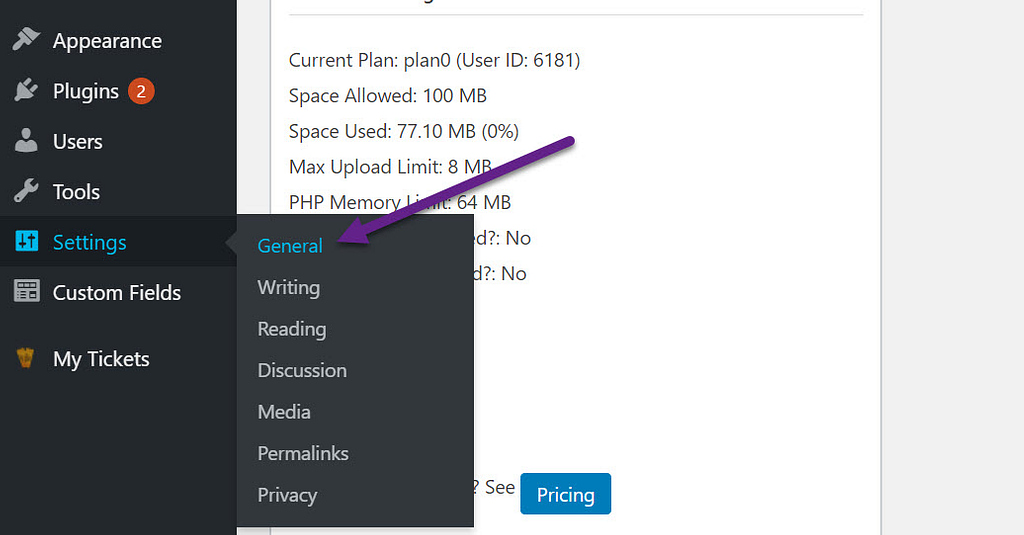
找到如下字段:
- WordPress 地址(URL)
- 网址(URL)

用户可以在WordPress地址中找到主要的博客或网站。
站点地址表示站点文件的位置。
在大多数情况下,这两个字段应该是相同的。
但是,如果您已经拥有域并且需要从临时域或之前选择的域转移,则可以更改这些字段。
确保在更改这些 URL 后清除您的站点缓存。您只能通过这些字段中的新 URL 访问您的网站。
方法 2:使用 wp-config.php 文件
WordPress 站点可能在 wp-config.php 文件中硬编码了 URL。在这种情况下,WordPress Admin 和 Site Address 字段显示为灰色,无法通过方法 1 进行编辑。简而言之,wp-config.php 文件中的硬编码 URL 覆盖了 Settings 模块中的内容。
因此,下一个选项是修改 wp-config.php 文件中的 WordPress URL。
首先访问wp-config.php文件。以下是您可以执行的操作:
我们的主要建议是使用 FTP(文件传输协议)连接到您的站点文件。我们的 FTP 指南将引导您完成整个过程。
连接到服务器后,打开 wp-config.php 文件,该文件通常位于 WordPress 站点的根目录中。
将以下代码粘贴到文件顶部。确保插入您的实际域而不是下面的示例。
define('WP_HOME', 'https://myexamplesite.com');
define('WP_SITEURL', 'https://myexamplesite.com');
< p> 如果这些文件已经存在于 wp-config.php 文件中,则需要更改它们以反映所需的内容。否则,此文件中的新代码将对域进行硬编码。您可以随时删除代码。
方法 3:使用数据库更改 WordPress URL
在这里,您将直接在站点数据库中更改 WordPress URL。这是通过 phpMyAdmin 完成的。可以在主机的仪表板或 cPanel 中找到 phpMyAdmin 工具。
⚠️ 警告:如果操作不当,对网站数据库进行更改可能会导致网站崩溃。如果您不满意,我建议您聘请开发人员或使用其他方法之一。
转到 phpMyAdmin 并从左侧列表中选择您网站的数据库。向下滚动页面,直到您看到 wp_options 表。有些站点可能为此使用不同的名称,但大多数情况下它以“_options”结尾。
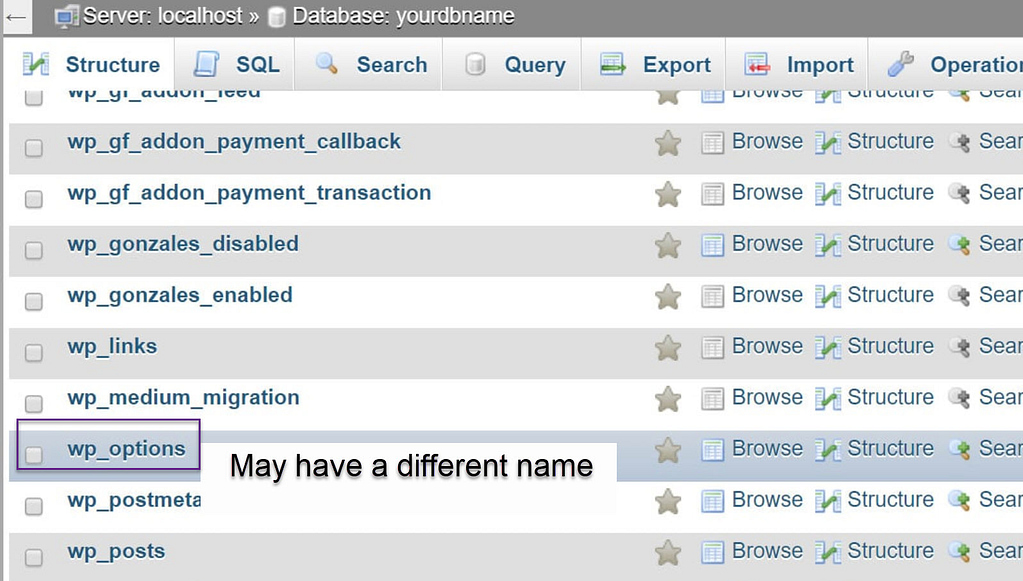
这个文件可以让你输入一个新的 siteurl 和主页。
您所要做的就是选择值并输入新域。单击 Go 保存它们。

记住,这个修改意味着您现在只能通过新 URL 访问您的站点。
方法 4:使用 WP-CLI 更改 WordPress URL
只有当您是有经验的开发人员时才应使用此方法。该过程涉及使用命令行来运行某些任务。
如果您是开发人员(或已被聘用),请使用以下命令更新您的 URL 站点值:
wp option update homepage 'http://myexamplesite.com'
wp options update siteurl 'http://myexamplesite.com'
将“myexamplesite”文本替换为您的实际域,您就完成了!
最后一个重要步骤:处理旧链接和 URL
您为将来更改了 WordPress URL,但是文章中的旧页面 URL 和链接怎么办?在此过程之后,您很可能会偶然发现损坏的链接,因此修复此问题很重要。
无论您使用上面的哪种方法,这都适用。
要在更改 WordPress 站点 URL 后修复现有链接,您可以使用免费的 Velvet Blues 更新 URL 插件。
Important️ 重要提示:在使用插件之前,请确保备份您的网站。由于您要更改站点数据库中的某些内容,因此您可能会不小心破坏某些内容。因此,如果您还没有,请在继续之前准备好最近的备份。
如何使用免费插件备份 WordPress?
插件安装并激活后,转到“工具”>“更新 URL”。

其中一个字段填写您的旧网址,然后在其他字段中输入您的新(所需)网址。选择要更改的 URL 实例。这很可能包括页面内容中的 URL 和大多数其他复选框。
单击立即更新 URL 按钮以完成该过程。

然后就可以卸载了天鹅绒蓝调插件。
您对更改 WordPress URL 有任何疑问吗?
大多数简单的修改只需要您进入 WordPress 仪表板或 wp-config.php 文件。除此之外,我们建议您在调整数据库或使用命令行时咨询开发人员。
最后,您还可以更改 WordPress 网站其他部分的 URL。例如,我们有一份关于如何更改您的 WordPress 登录 URL 的指南,您可能会发现它很有用。
对如何更改 WordPress URL 仍有疑问?请在下面的评论中告诉我们。






